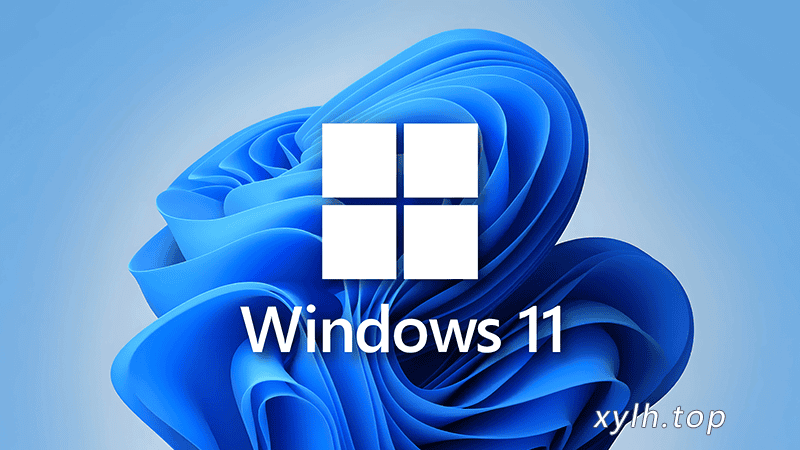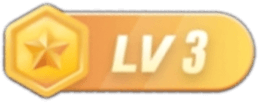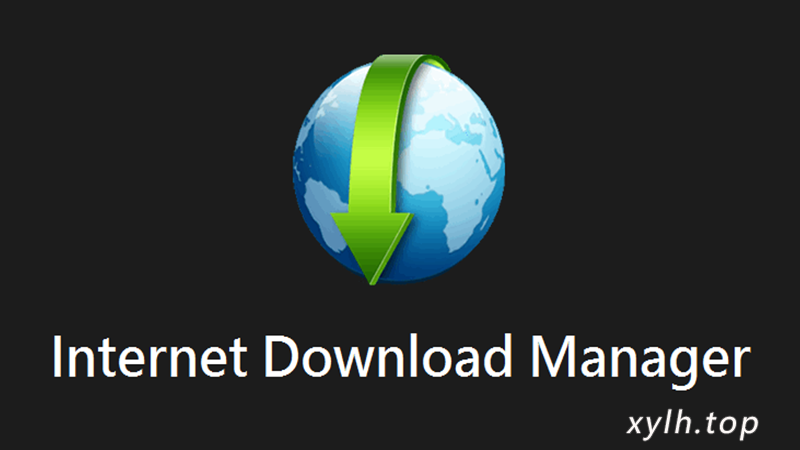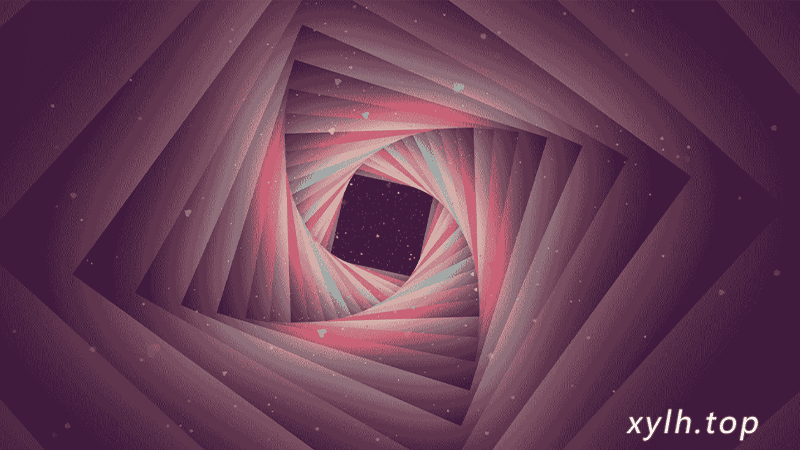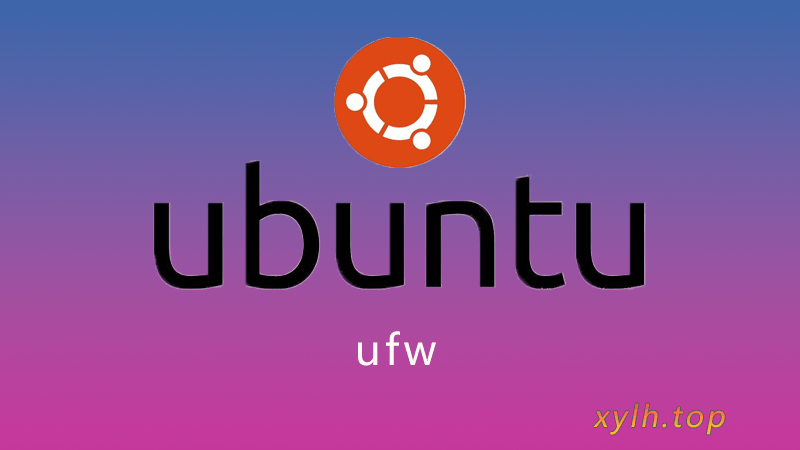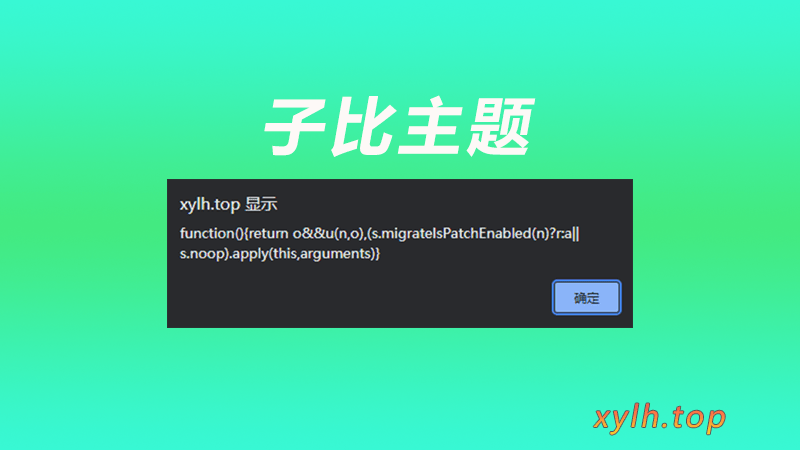在win10或者win11要删除已经断开的网络映射,可以采取以下几种方法
25.1 资源管理器断开连接
在Windows上打开文件资源管理器,从左窗格中单击“此电脑”。在“网络位置”部分下,右键单击映射的驱动器并选择“断开连接”选项。完成这些步骤后,网络驱动器将不再在计算机上可用。
25.2 命令提示符删除
打开开始菜单,搜索CMD或者按“WIN+R”,右键单击最上面的结果,然后选择“以管理员身份运行”。键入以下命令以删除Windows上映射的网络驱动器,然后按Enter键:net use z: /delete。在命令中,将“z”替换为要删除的映射驱动器号。
25.3 注册表断开
打开开始菜单,搜索regedit并单击顶部结果以打开注册表。
浏览以下路径:计算机\HKEY_CURRENT_USER\Software\Microsoft\Windows\CurrentVersion\Explorer\MountPoints2。右键单击要删除的映射驱动器,然后单击“删除”选项。浏览以下路径:HKEY_CURRENT_USER\Network,右键单击并删除引用映射驱动器的网络共享。例如,在这种情况下,“Z”键。单击是按钮。重启你的电脑。完成这些步骤后,网络驱动器应该从文件资源管理器中消失,使您能够再次映射驱动器或在没有它的情况下继续。
25.4 本地组策略编辑器移除
以管理员身份登录,打开本地组策略编辑器。导航到用户配置、管理模板、Windows组件和文件资源管理器。在文件资源管理器的右窗格中,双击/轻按“移除‘映射网络驱动器’和‘断开网络驱动器’策略以进行编辑”。选择已启用,单击/轻按“确定”按钮。完成后,如果需要,可以关闭本地组策略编辑器。
通过上述方法中的任意一种,都可以删除已经断开的网络映射。